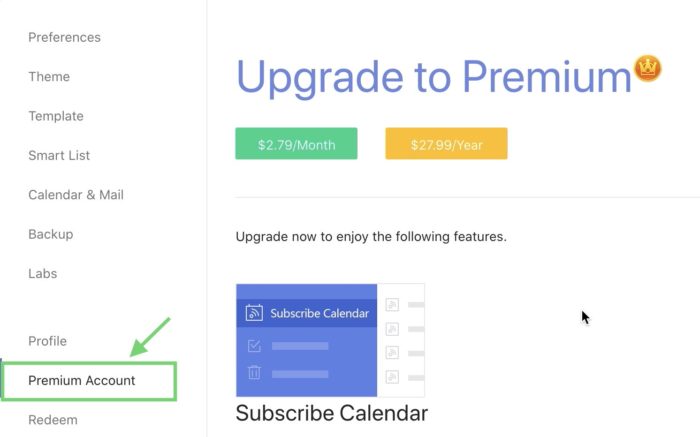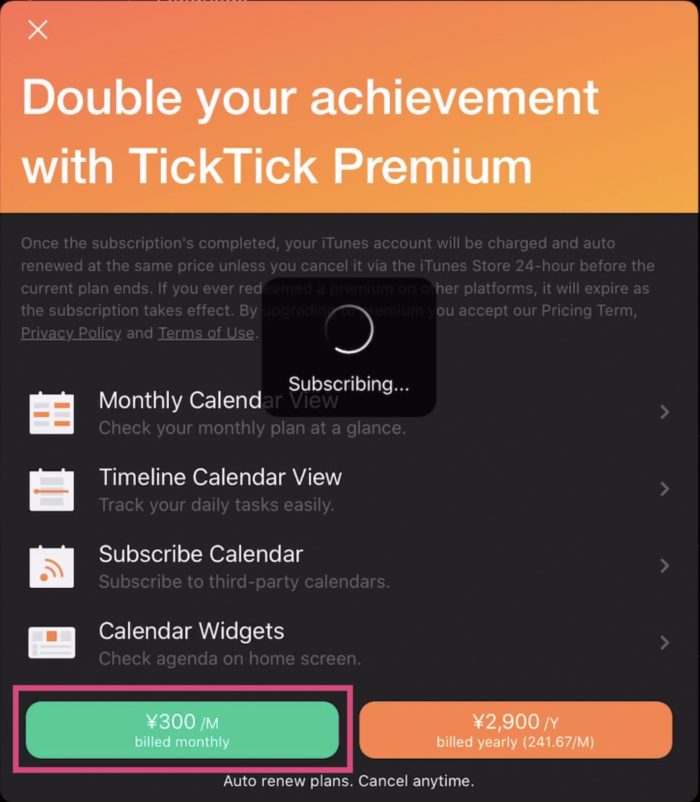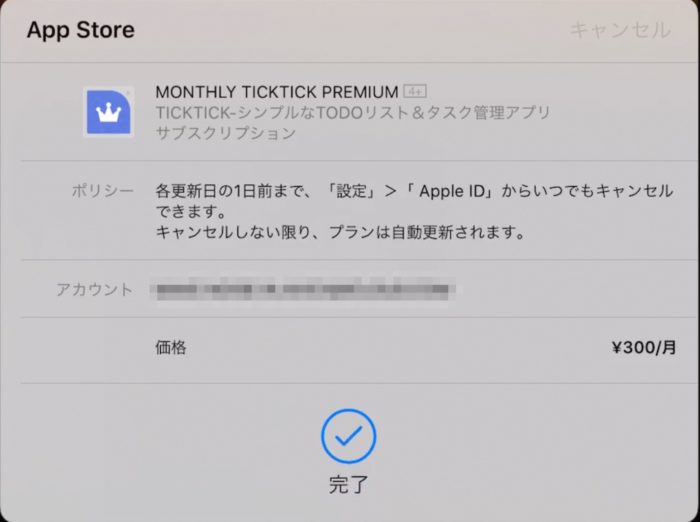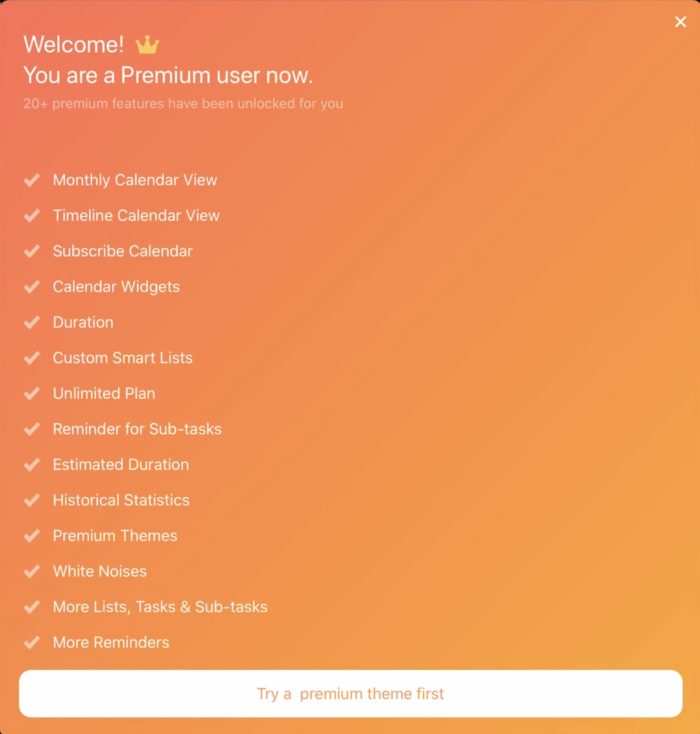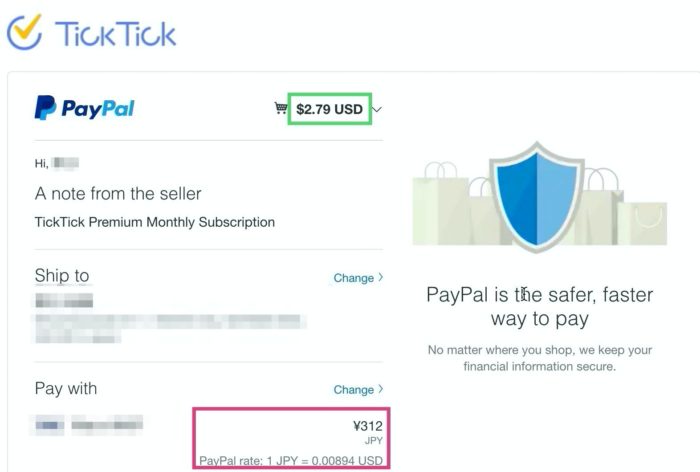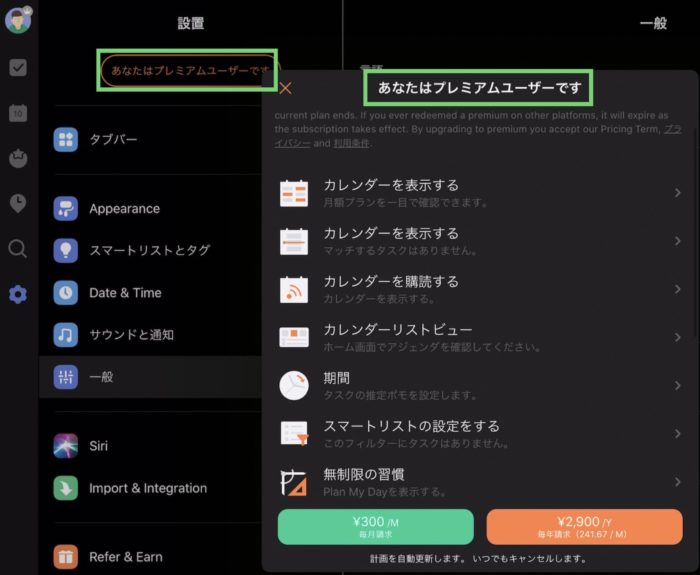この記事の内容
- 各プラットフォームで有料版の料金を確認
- Ticktick有料版の契約方法
- 日本語版で「あなたはプレミアムユーザーです」と表示される件を解説
Ticktickは今、世界で人気になってきているタスク管理+生産性向上アプリです。
無料でも十分使用出来ますが、使いやすいからプレミアム版を試してみようという人もいるのではないでしょうか?
有料化、非常におすすめなのですが、実はどの端末からプレミアム版にアップグレードするかによって、契約料金が変わってきます。
本記事では実際にプレミアム版(以下有料版)にした僕が、最安値で契約する方法を解説します。
Ticktickの無料版と有料版の違いは下記を参考にしてください。
>> 神タスク管理アプリTicktickの始め方と無料・有料版の差を解説
各プラットフォームで有料版の料金を確認
僕はアップルユーザーなので、確認できたプラットフォームはMac版、iOS版、WEB版です。
それぞれ、Mac版は月額350円、iOS版(iPhoneとiPad)は300円、WEB版は2.79ドルでした。
分かったのはMac版だけ価格が高いという事です。
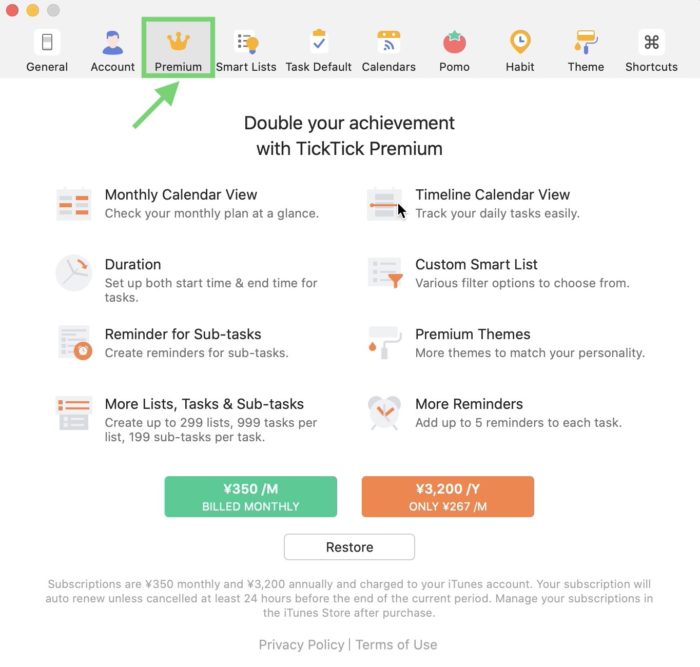
↑Mac版
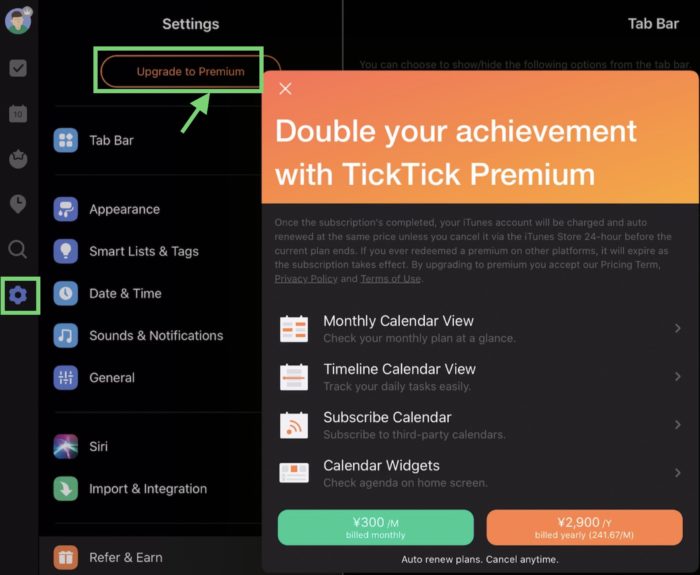
↑iOS版
ということで、AppleユーザーでしたらiOS版から契約するのが最安値ということが分かりました。
WindowsやAndroidでは確認出来ていませんが、もし350円程になってしまうようであれば、WEB版から契約するのが最安値になるでしょう。
ベストな選択が分かったので、契約の方法を見ていきましょう。
Ticktick有料版の契約方法
ではiPad版で見ていきます。
「設定」の歯車マークから、「Upgrade to Premium」をタップします。
注意ポイント
ちなみにですが、有料版を契約するにはApple IDにクレジットカードが登録されているか、iTunesカードなどがロードされている必要があります。
下の画像が表示されれば有料化完了です。Ticktickでは有料版会員をプレミアムユーザーといいます。
有料版はいつでも解約出来ます。
月額プランの場合はいつでも解約出来ます。
Appleの場合はApp Store内の「サブスクリプション」から解約出来ます。
WEB版の日本円価格を確認してみました。
上記で確認したとおり、WEB版は月額2.79ドル、年間27.99ドル。
WEB版での支払いにはPaypalを利用します。
実際に見てみると、日本円では312円でした。
レートが適用されているので、毎日の為替レートに応じて価格が変わるものだと思います。
ポイント
月額プランでは全プラットフォームでいつでも解約出来ますが、WEB版では更に、気に入らなかった場合などに返金することも可能です。
もし「使用感によっては返金したい」と考えている方は、WEB版からの契約をオススメします。
日本語版で「あなたはプレミアムユーザーです」と表示される件
言語を日本語に設定している場合、無料版でも有料化する箇所に「あなたはプレミアムユーザーです」と表示されているので、勝手にプレミアム登録されてしまったのかと思う人もいるかもしれません。
結論は、勝手に登録される事は無いので安心して下さい。
単に日本語訳がオカシイだけですね。
最後に
いかがでしたか。端末による値段の差から契約方法までを解説しました。
本記事のまとめ
- プレミアム版(有料版)の値段は各プラットフォームで異なる
- AppleユーザーであればiOSデバイスからが最安値
- WEB版では解約や返金も可能
- 月単位契約ならいつでも解約できる
- 無料利用時の「あなたはプレミアムユーザーです」は無視してOK
こちらでは僕のTicktickの設定と使い方を公開していますので参考にどうぞ。
本記事がお役に立てれば幸いです。
以上となります。